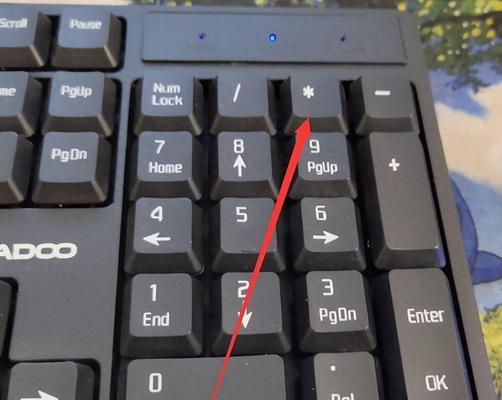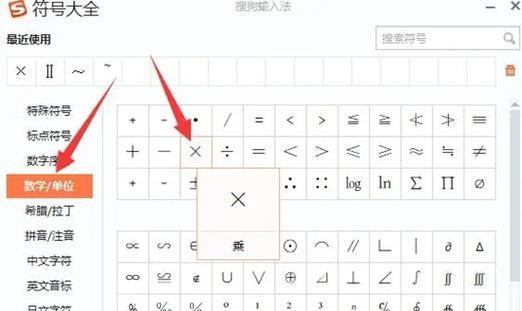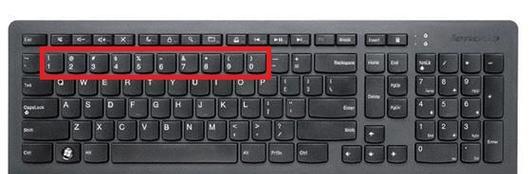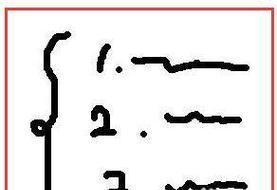宏碁暗夜骑士蓝屏问题如何解决?有哪些排查方法?
- 电脑技巧
- 2025-07-13 12:28:01
- 5
蓝屏是许多电脑用户在使用过程中可能遇到的头疼问题,对于宏碁暗夜骑士系列笔记本用户来说,如果不幸遇到蓝屏,应该如何解决?本文将详细介绍几种排查方法,帮助用户快速定位问题,确保电脑能重新稳定运行。
蓝屏现象及其原因
在深入排查之前,我们先来了解一下蓝屏现象。蓝屏,也称为蓝屏死机(BSOD),通常是由于系统内核发生错误或驱动程序问题导致的。宏碁暗夜骑士笔记本作为游戏本系列,硬件配置较高,驱动程序或系统更新不匹配等问题更容易引发蓝屏。
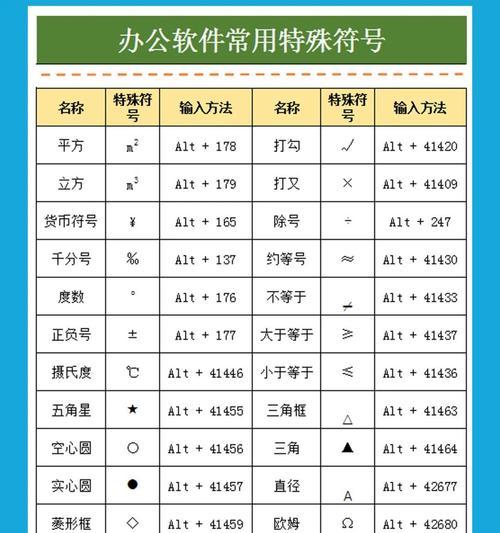
排查前的准备工作
在开始排查前,请确保已备份重要数据,避免在排查过程中数据丢失。同时,建议在安全模式下进行大部分排查步骤,这将减少系统负担并降低风险。
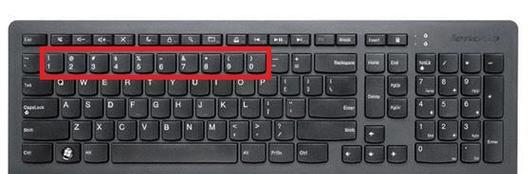
主要排查方法
1.检查硬件故障
内存检测
首先可以使用Windows自带的内存诊断工具检查内存是否存在问题。进入“控制面板”->“系统和安全”->“管理工具”->“Windows内存诊断”。
硬盘检查
硬盘故障也可能导致蓝屏。打开“我的电脑”,右键点击C盘(系统盘),选择“属性”->“工具”->“检查”,选择“自动修复文件系统错误”和“扫描并尝试恢复坏扇区”。
2.更新或回滚驱动程序
检查驱动更新
打开设备管理器,查看显卡、声卡等硬件驱动是否有更新,通常可以从官网下载最新的驱动程序。
回滚驱动
如果更新驱动后开始出现蓝屏,可以尝试回滚到之前的驱动版本。在设备管理器中,找到对应的硬件设备,右键选择“属性”->“驱动程序”->“回滚驱动程序”。
3.系统更新与修复
Windows更新
确保操作系统是最新的。在“设置”->“更新和安全”中,检查并安装所有可用的更新。
系统修复
如果怀疑系统文件损坏,可以使用Windows系统修复工具。启动系统修复,命令提示符会显示并可以进行修复操作。
4.检查病毒和恶意软件
使用杀毒软件
运行你的杀毒软件进行全面扫描,确保系统没有被病毒或恶意软件感染。
5.检查电源管理设置
电源选项调整
在“控制面板”->“电源选项”中,检查电源设置,特别是选择高性能模式时是否导致蓝屏,有时候切换到平衡模式可以解决问题。
6.使用蓝屏分析工具
使用Windows错误报告工具
当系统遇到蓝屏时,Windows会自动收集错误报告。通过分析这些报告,可以帮助定位问题原因。
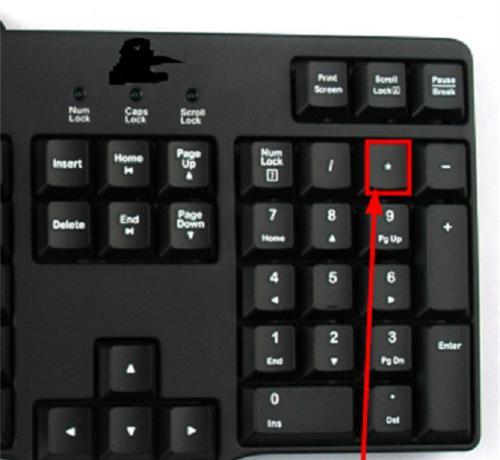
综合以上
如果经过上述排查后问题仍未解决,可能需要专业的技术支持进行深入诊断。建议关注宏碁官方支持论坛或客服,获取最新的支持信息和补丁程序。
在日常使用中,保持系统的更新,定期进行磁盘清理和碎片整理,避免非法关机等操作,都是预防蓝屏的有效方法。希望本指南能帮助宏碁暗夜骑士的用户有效解决蓝屏问题,享受更加稳定和顺畅的使用体验。
版权声明:本文内容由互联网用户自发贡献,该文观点仅代表作者本人。本站仅提供信息存储空间服务,不拥有所有权,不承担相关法律责任。如发现本站有涉嫌抄袭侵权/违法违规的内容, 请发送邮件至 3561739510@qq.com 举报,一经查实,本站将立刻删除。!
本文链接:https://www.ccffcc.com/article-11893-1.html